adobe premiere是很多小伙伴都在使用的一款视频剪辑软件,在其中我们可以对视频进行专业化的剪辑操作,非常实用。在Adobe premiere中剪辑视频时,如果我们希望将视频改成16:9的比例,小
adobe premiere是很多小伙伴都在使用的一款视频剪辑软件,在其中我们可以对视频进行专业化的剪辑操作,非常实用。在Adobe
premiere中剪辑视频时,如果我们希望将视频改成16:9的比例,小伙伴们知道具体该如何进行操作吗,其实操作方法是非常简单的。我们只需要点击进入“序列设置”窗口后,在“帧大小”处设置为16:9的分辨率就可以了,比如我们可以设置为比较常用的1920×1080比例就可以了,操作起来其实是非常简单的,小伙伴们可以打开软件操作起来。接下来,小编就来和小伙伴们分享具体的操作步骤了,有需要或者是有兴趣了解的小伙伴们快来和小编一起往下看看吧!
操作步骤
第一步:点击打开premiere进入编辑界面;
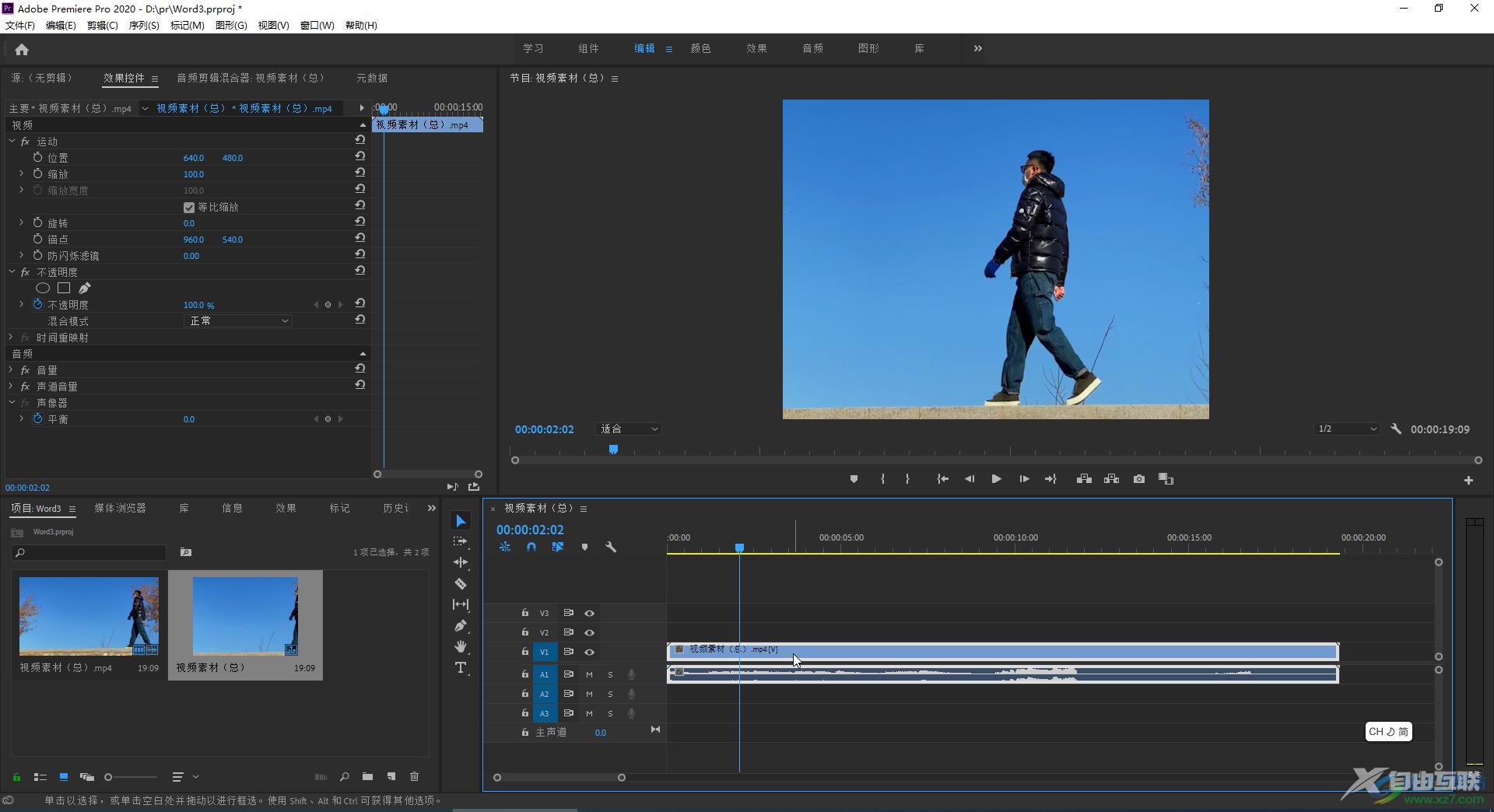
第二步:在“序列”选项卡中点击“序列设置”;
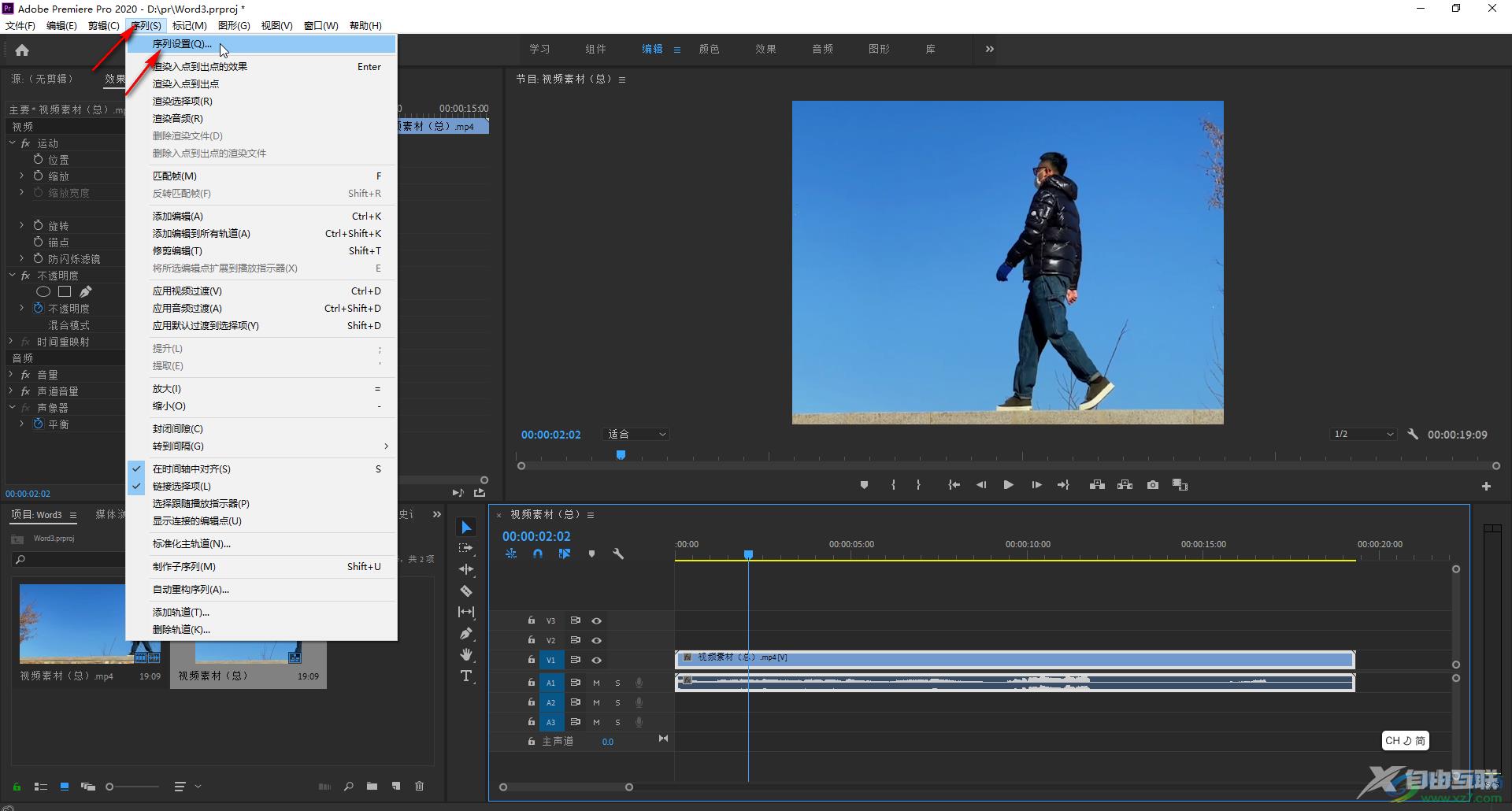
第三步:进入序列设置窗口后,可以看到当前帧大小是1280×960,比例是4:3
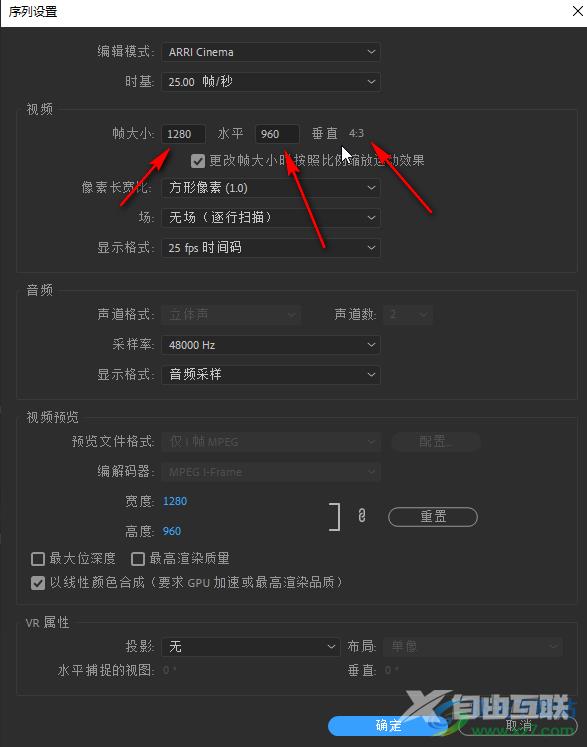
第四步:我们设置为16:9的分辨率,比如我们设置为1920×1080,就可以看到比例变成16:9了,点击确定并在谈到的提示窗口中继续点击“确定”;
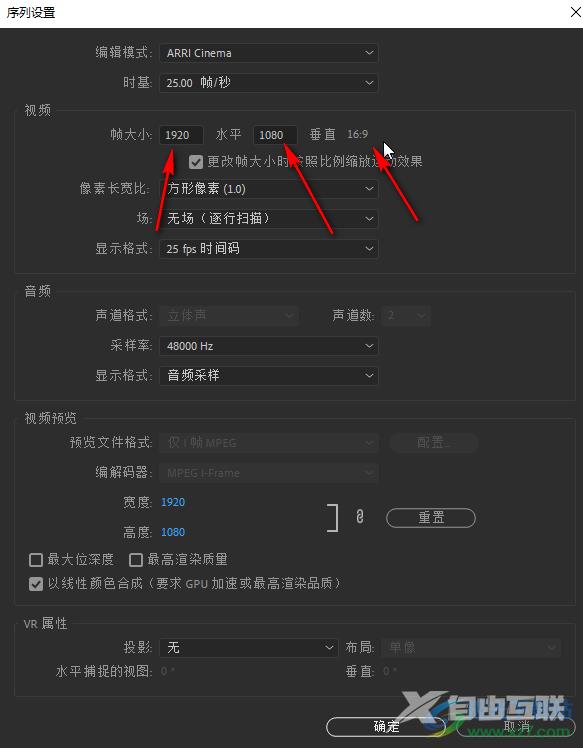
第五步:就可以看到视频画面的变化了。
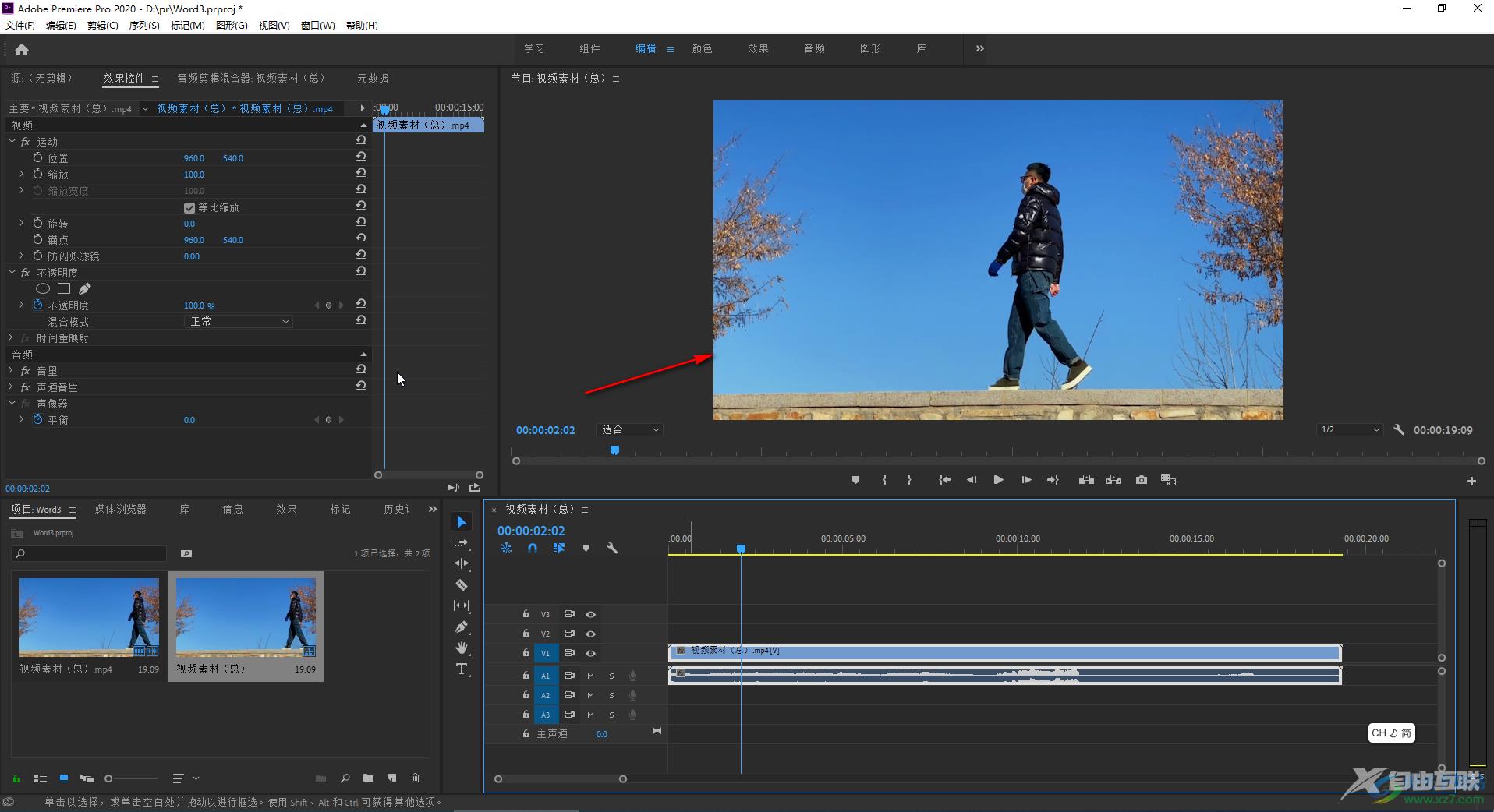
以上就是Adobe premiere中将视频比例设置为16:9的方法教程的全部内容了。如果我们希望设置为9:16的竖屏效果,就在窗口中对换两个数据的位置就可以了。
